CATIA_V5R19+CAA+READ+VS2005安装配置方法图解
CATIA_V5R19的安装方法

首页 > 提问catia v5r19的安装方法 [电脑软件 电脑硬件]catia v5r19的安装方法回答登录并发表回答 取消 在谷歌搜索catia v5r19的安装方法回答 按时间排序 按投票数排序2我刚刚装完CATIA V5R19把我折腾了很久,不过终于好了,现在把我的一点经验和大家分享一下,有说的不对的地方请大家指正和补充!1、首先如果你以前没有安装过CATIA V5R19,也就是CATIA V5R19 SP0的版本,那么你首先的安装CATIA V5R19 SP0这个版本,CATIA V5R19 SP0大约1.2G 下载地址如下(请用电驴下载):ed2k://|file|CATIA%20P2%20V5R19%20DVD.iso|1286338560|2407FCC1F842DCB552F862CAC3CD1038|/2、安装完CATIA V5R19 SP0后你想安装CATIA V5R19 SP2版本的话还需要下载个SP2的升级包大约710M 大小,下载地址如下(速度很快的):ftp:///aix/fixes/cad/catia/PMP/SP51902.zip (说明下这是Win32的)下载完SP2的升级包后解压打开在INTEL 文件夹中找到StartSPK.exe 文件双击安装(安装在1中CATIA V5R19 SP0的安装目录下)3、安装完SP2升级包后将下列附件crack文件夹中的JS0GROUP.dll文件复制到Da ssault Systemes\B19\intel_a\code\bin目录下覆盖原文件,然后就OK了!!!WillTGE2009-5-11 22:57:20 61.163.70.* 举报CATIA是法国达索公司的产品开发旗舰解决方案。
作为PLM协同解决方案的一个重要组成部分,它可以帮助制造厂商设计他们未来的产品,并支持从项目前阶段、具体的设计、分析、模拟、组装到维护在内的全部工业设计流程。
体验科技CATIAV5R19-客户端安装手册(32位Windows)

ENOVIA VPM+CATIA V5R19 客户端安装指南32位Windows版目录目录 (2)1.系统要求 (3)2.系统安装准备 (3)2.1 修改host文件 (3)2.2如果是XP -SP2系统需打补丁(可选): (3)2.3 LUM安装配置 (3)2.4安装Java (9)3.CATIA安装 (10)4.VPM客户端安装 (16)5.客户端安装测试: (22)5.1 VPM客户端 (22)5.2测试VPM Navigator安装 (23)1.系统要求操作系统要求是:Windows 2000 Professional (有Service Pack 2或者更高的补丁安装) Windows 2000 ServerWindows 2000 Advanced ServerWindows Server 2003 standard EditionWindows Server 2003 Enterprise EditionWindows XP Professional2.系统安装准备2.1 修改host文件修改host文件:<WINNT>\system32\drivers\etc\hosts增加行:192.168.40.200 sfdsserver192.168.40.201 sfdsserver1192.168.40.202 sfdsserver22.2如果是XP -SP2系统需打补丁(可选):1)WindowsInstaller-KB893803-v2-x86.exe2)WindowsXP-KB926255-x86-CHS.exe2.3 LUM安装配置选择安装介质中的arkwin468.exe,双击运行安装程序,如下图在下图中,点击“Next”在下图中,选择“I accept the terms in the license agreement”,点击“Next”在下图中,选择“Complete”,点击“Next”在下图中,点击“Install”,进行LUM的安装等待安装结束,在下图结束画面中,点击“Finish”完成LUM的安装。
CAA(V5R19)安装与配置说明

CAA安装与配置说明(版本:V5R19)一、安装说明1、安装程序文件(1)CATIA V5R19(2)Microsoft Visual Studio 2005(3)CAA_CATIA_V5R19(4)CAA_RADE_V5R192、系统要求操作系统:推荐Windows XP SP3硬盘空间:7GB左右内存:4GB以上3、安装过程(1)安装CATIA安装时刻自定义安装目录并选择所需的产品及配置,设置相应产品或配置的License文件位置。
(2)安装Microsoft Visual Studio 2005安装时选择自定义,选择C++相关组件。
(3)安装CAA_CATIA安装CAA时系统会自动安装到CATIA安装目录下,可以选择所需要的产品和配置。
(4)安装CAA_RADERADE最好不要安装在CATIA目录下,安装方法同CATIA一样。
二、配置说明1、RADE产品的认证通过开始菜单启动RADE Tools Licensing或打开X:\RADE INSTALLATION PATH\B19\intel_a\code\bin\Tools Licensing。
勾选具有License的产品与配置,点击应用。
2、安装联机帮助,以便在RADE开发环境下提供CAA帮助打开X:\ RADE INSTALLATION PATH\B14\intel_a\code\bin\CATVBTSetup.exe选择Documentation选项卡输入帮助文档的安装路径(CAA INSTALLATION PATH\CAADoc\Doc),点击安装。
3、VC设定打开Visual Studio,选择C++,菜单tools—>Add-in Manager,勾选所需选项。
重新启动VC,菜单中就会添加CAA的相关命令。
更多细节参见CAA V5 Encyclopedia中Getting Started和RADE/Tools/Customizing Microsoft Visual Studio 2005。
1.1.2 CATIA V5R19的安装_CATIA V5 从入门到精通_[共2页]
![1.1.2 CATIA V5R19的安装_CATIA V5 从入门到精通_[共2页]](https://img.taocdn.com/s3/m/479831d516fc700aba68fc7f.png)
第1章CATIA V5R19概述
1.1 CATIA软件介绍及安装
1.1.1 CATIA软件介绍
CATIA是由法国Dassault飞机公司于1975开始发展起来的一整套完整的3D CAD/CAM/CAE 软件,在工业制造领域使用比较早而且广泛的是CATIA工作站版(V4),尤其是欧洲各大汽车制造设计公司,几乎都在使用CATIA V4。
但是V4版本不能运行于Windows 操作系统,这可能也是CATIA在中国起步比较晚的一个原因。
随着CATIA微机版(V5)的推出,许多世界级的汽车制造厂商已开始采用CATIA V5。
因为CATIA V5基于Windows的操作界面非常友好,因此使得复杂、枯燥的设计工作变得简单轻松而又愉快。
因为CATIA V4在国内使用的不是很多,所以本书以后提到的CATIA是指CATIA V5。
1.1.2 CATIA V5R19的安装
(1)双击安装光盘CD1中的Setup,出现如图1-1所示的安装提示界面。
(2)单击Next按钮,直到出现如图1-2所示的提示框,从中输入或选择安装路径。
(3)单击Next按钮,出现如图1-3所示的提示框,输入或选择环境变量保存地址。
(4)单击Next按钮,出现如图1-4所示的提示框,提示安装类型,可选择完全安装,也可选择手动选择模式,如图1-4所示。
(5)选择手动安装类型后单击Next按钮,出现如图1-5所示的软件操作语言提示框,选择需要的操作语言。
(6)单击Next 按钮,出现如图1-6所示的安装模块选择提示框。
(7)选择安装产品后单击Next按钮,直到出现如图1-7所示的安装提示框。
catiav5安装步骤

catiav5安装步骤CATIA安装步骤一、虚拟光驱的安装1、将光盘里的文件全部拷入自己的电脑,2、打开虚拟光驱的安装文件进行安装,里面有具体安装步骤,按步骤进行安装,最好安装完之后进行汉化;(如果电脑里之前有安装过虚拟光驱的,可用已经安装好的,不同版本的虚拟光驱都可进行下面CA TIA程序的安装,假如在安装CATIA时虚拟光驱有问题,可再安装本光盘里带的虚拟光驱)二、CATIA程序的安装1、CATIA安装程序里的压缩文件不用解压,打开虚拟光驱将CATIA安装程序里的catia v5r18 cd01.iso载入虚拟光驱里点确定进行安装,进入安装界面时点击下一步(即next)进行安装,如果需要更换安装盘可将C盘换成D盘(程序默认的是C盘),当安装到55%左右时会跳出一个对话框示意载入第二张盘,直接在虚拟光驱里载入catia v5r18 cd02.iso,点确定,进行下一张盘的安装;安装完毕后,先不要启动CATIA,此时的CATIA程序还没有破解,将CATIA安装程序中的crack文件夹打开,把里面的JS0GROUP.dll 文件复制到刚才C 盘或者D盘里所安装的CATIA程序里将程序里原有的JS0GROUP.dll 文件进行覆盖,其路径为:C:\Program Files\Dassault Systemes\B18\intel_a\code\bin,或者是:D:\Program Files\Dassault Systemes\B18\intel_a\code\bin(这一步是看你将CATIA安装到哪个盘里就用哪个路径)。
此时已将CATIA安装好,返回桌面双击CATIA图标就可以使用了!三、帮助文件的安装1、双击桌面CATIA图标,进入绘图界面,注意首次打开CATIA 时启动的比较慢,需要等一会,等它完全进入绘图界面之后就可以正常使用了,否则容易卡死。
2、首先将光盘内拷出的帮助文件压缩文件解压。
进入绘图界面后,点击菜单栏里的工具,在工具栏子菜单里点击选项就会进入一个选项界面,在这个界面的正上方点击帮助,然后在下方标识的技术文档位置框后有一个小图标,点击它进入帮助文件的路径选择,找到刚才由光盘里拷出的帮助文件夹里的B18dos的解压文件夹,选中它然后点击路径选择对话框右侧的一个向右的箭头,那么其路径就载入了这个对话框里了,点击确定,返回刚才的选项对话框里,点击对话框下部的上下文优先级底下的技术文档,然后点击确定退出选项对话框。
CATIA_V5_for_Windows_安装手册及Lic配置方法.pdf

D&A Copyright @2005
Thank You!
D&A Copyright @2005
D&A Copyright @2005
固定License配置方法
在客户端直接配置即可
D&A Copyright @2005
固定License配置方法
选择CATIA -> Tools -> Nodelock Key Management V5
D&A Copyright @2005
固定License配置方法
D&A Copyright @2005
浮动License服务器端的配置方法
D&A Copyright @2005
浮动License服务器端的配置方法
安装LUM软件,按照缺省目录安装;在程序中生成License Use Runtime;
D&A Copyright @2005
浮动License服务器端的配置方法
D&A Copyright @2005
Catia V5 for Windows 安装方法
点击“安装”
D&A Copyright @2005
Catia V5 for Windows 安装方法 安装结束之后,点击“完成”来完成Catia V5 for Windows的安装
D&A Copyright @2005
Catia V5 for Windows 安装方法
CATIA_V5R19+CAA+READ+VS2005安装配置方法图解

CAA+RADE+VS安装及环境配置本教程旨在为广大CATIA二次开发初学者提供入门级别的学习,在学习本教程之前,需要自行下载catia安装软件、visual studio 2005软件、CAA、RADE以及catia破解程序和RADE 破解程序.作为一名数字化制造技术的研究者,我与大多数学子一样是一名刚从本科毕业,现在进入研究生阶段的学习.在接触新事物之前,尤其对于程序开发人员,专业软件的安装以及环境的配置给大多数学子带来了许多不必要的麻烦,恰好这种麻烦也是我们提升自身能力的重要阶段.经过近三个月的摸索,对CATIA二次开发从认识到实践、从陌生到熟悉,现将本阶段的学习过程及其中遇到的困难解答分享给广大读者,希望大家对其中的错误以及不足提出宝贵的意见(发送邮件至yyj0910@).谢谢!首先,我们进行的是软件的安装及配置:一、安装Microsoft visual studio 2005(以下简称vs2005)1.vs2005包含了vb、.net、c#、c++.这里.net、c#、c++为必须安装项.2.需要安装MSDN帮助文档.二、安装CATIA V5R19 ([达索CATIA.v5R19.SP0.Dassault.Systemes].Catia.v5.r19.iso)1.安装虚拟光驱DAEMON Tools Lite(安装目录任意)2.使用虚拟光驱打开.iso文件,安装catia.(注意:安装目录为本地盘符的根目录,如D:\catia_v5r19.)此时还不能打开CATIA,需要执行完破解文件之后才能打开(具体参考下一步).选择下一步选择下一步新建目标文件夹位于盘符根目录下目录不存在,选择新建点是输入标识,按照上面要求输入即可环境目录默认,选择下一步环境目录不存在,新建选择是选择完全安装,选择下一步默认不用更改,选择下一步默认不用更改,选择下一步选择下一步按照需要设置,选择下一步不安装联机文档,选择下一步选择安装,完成3.把破解文件(catia_v5r19sp0_x32_crk.exe)复制到D:\catia_v5r19\intel_a\code\bin下,执行.选择Start三、安装CAA1.点击下一步2.CAA的安装目录选择catia的安装目录里3.选择完全安装4.点击安装5.提示插入第二张盘,将CAA第二张光盘映像文件载入虚拟光驱,然后点击确定6.完成界面最后,把include.rar解压到 d:\catia_v5r19.四、安装RADE1.点击下一步2.建立RADE的安装目录为盘符的根目录,与CATIA的目录平级,若提示找不到文件夹,则选择新建,然后点击下一步3.输入标识,按照要求输入即可4.选择环境目录为默认的目录,点击下一步,若提示没有目录,则选择新建5.选择完全安装,点击下一步6.默认,直接下一步7.点击安装8.完成。
CATIA V5安装详细说明
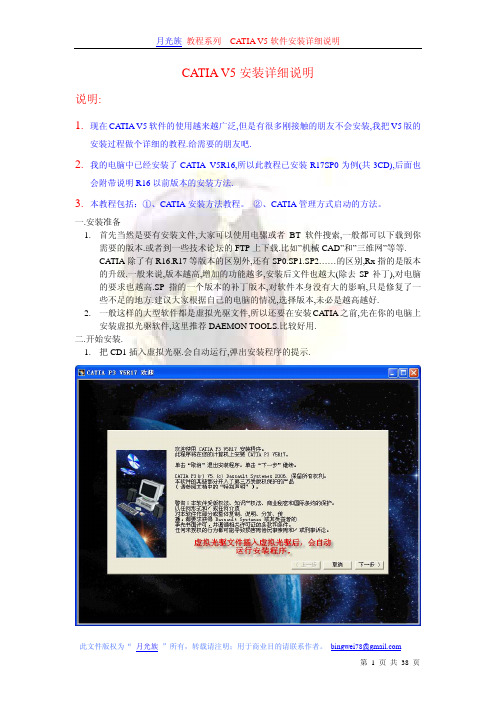
此文件版权为“ 月光族 ”所有,转载请注明;用于商业目的请联系作者。 bingwei78@ 第 12 页 共 38 页
此文件版权为“ 月光族 ”所有,转载请注明;用于商业目的请联系作者。 bingwei78@ 第 18 页 共 38 页
附录 A
月光族 教程系列---CATIA V5 软件安装详细说明
CATIA V5 配置的说明
配置是预定义的满足特定产品开发要求的应用模块的集合包。
• 工程图绘制配置 2 (DP2) • 机械设计配置 2 (MD2) • 机械工程配置 2 (ME2) • 运动机构仿真配置 2 (MS2) • 钣金设计配置 2 (SD2) • 自由风格曲面造型配置 2 (FS2) • 自由风格曲面优化配置 2 (SO2) • 混合设计配置 2 (HD2) • 结构分析配置 2 (SA2) • 电气系统功能定义配置 2 (EF2) • 电气信号布线配置 2 (ER2) • 电线及电气装置安装配置 2 (EI2) • 系统原理图配置 2 (DI2) • 逆向工程配置 2 (RE2) • 加工准备配置 2 (RM2) • 2 轴半 NC 加工配置 2 (PM2) • 模具加工配置 2 (MO2) • 生产厂房布置配置 2 (PL2) • CATIA 扩展机械设计配置 2 (XM2) • CATIA 风格造型机械设计配置 2 (YM2) • CATIA 阴阳模设计配置 2 (CV2)
32.退出破解程序.此时 CATIA 已经可以运行啦. 33.下面我们来看看”定制”安装如何选择.先看看选择”配置”.”配置”是 CATIA 为了满足不同 客户的要求,提供的一些安装方案.每种配置的详细说明请参考本教程的附录 A.根据你自己 的需要,选择合适的配置.(另外还有个选择是按”产品”安装,请跳到第 36.)
- 1、下载文档前请自行甄别文档内容的完整性,平台不提供额外的编辑、内容补充、找答案等附加服务。
- 2、"仅部分预览"的文档,不可在线预览部分如存在完整性等问题,可反馈申请退款(可完整预览的文档不适用该条件!)。
- 3、如文档侵犯您的权益,请联系客服反馈,我们会尽快为您处理(人工客服工作时间:9:00-18:30)。
CAA+RADE+VS安装及环境配置
本教程旨在为广大CATIA二次开发初学者提供入门级别的学习,在学习本教程之前,需要自行下载catia安装软件、visual studio 2005软件、CAA、RADE以及catia破解程序和RADE 破解程序.作为一名数字化制造技术的研究者,我与大多数学子一样是一名刚从本科毕业,现在进入研究生阶段的学习.在接触新事物之前,尤其对于程序开发人员,专业软件的安装以及环境的配置给大多数学子带来了许多不必要的麻烦,恰好这种麻烦也是我们提升自身能力的重要阶段.经过近三个月的摸索,对CATIA二次开发从认识到实践、从陌生到熟悉,现将本阶段的学习过程及其中遇到的困难解答分享给广大读者,希望大家对其中的错误以及不足提出宝贵的意见(发送邮件至yyj0910@).谢谢!
首先,我们进行的是软件的安装及配置:
一、安装Microsoft visual studio 2005(以下简称vs2005)
1.vs2005包含了vb、.net、c#、c++.这里.net、c#、c++为必须安装项.
2.需要安装MSDN帮助文档.
二、安装CATIA V5R19 ([达索CATIA.v5R19.SP0.Dassault.Systemes].Catia.v5.r19.iso)
1.安装虚拟光驱DAEMON Tools Lite(安装目录任意)
2.使用虚拟光驱打开.iso文件,安装catia.(注意:安装目录为本地盘符的根目录,如D:\catia_v5r19.)此时还不能打开CATIA,需要执行完破解文件之后才能打开(具体参考下一步).
选择下一步
选择下一步
新建目标文件夹位于盘符根目录下
目录不存在,选择新建点是
输入标识,按照上面要求输入即可
环境目录默认,选择下一步
环境目录不存在,新建选择是
选择完全安装,选择下一步
默认不用更改,选择下一步
默认不用更改,选择下一步
选择下一步
按照需要设置,选择下一步
不安装联机文档,选择下一步
选择安装,完成
3.把破解文件(catia_v5r19sp0_x32_crk.exe)复制到D:\catia_v5r19\intel_a\code\bin下,执行.
选择Start
三、安装CAA
1.点击下一步
2.CAA的安装目录选择catia的安装目录里
3.选择完全安装
4.点击安装
5.提示插入第二张盘,将CAA第二张光盘映像文件载入虚拟光驱,然后点击确定
6.完成界面
最后,把include.rar解压到 d:\catia_v5r19.
四、安装RADE
1.点击下一步
2.建立RADE的安装目录为盘符的根目录,与CATIA的目录平级,若提示找不到文件夹,则选择新建,然后点击下一步
3.输入标识,按照要求输入即可
4.选择环境目录为默认的目录,点击下一步,若提示没有目录,则选择新建
5.选择完全安装,点击下一步
6.默认,直接下一步
7.点击安装
8.完成。
9.RADE安装完成之后要进行注册,按照以下步骤注册:
(1)将rade破解文件解压(LaunchCommandControl.exe、mkmkM.exe、mkstepM.exe、ReleaseServer.exe)并复制到D:\RADE\intel_a\code\bin并替换之前的文件
(2)将D:\catia_v5r19\intel_a\code\bin下JS0GROUP.dll文件复制到D:\RADE\intel_a\code\bin下,并替换之.
10.运行D:\RADE\intel_a\code\bin目录下的CATVBTLicenser.exe文件出现以下界面,选中右边所有选项并点击Apply
11.正确提示如下
然后,进行的是开发环境的搭建:
一、运行D:\RADE\intel_a\code\bin下的CATVBTSetup.exe,忽略提示。
Target 选项下:Installation Directory选择CATIA的安装目录
Documentation选项下:Documentation installation Path设置为D:\catia_v5r19\CAADoc\Doc 验证消息点击OK
完成界面
二、在注册完过后,启动visual studio 2005
三、在catia的安装目录下新建一个工作空间CAAWorkspaceR19,将CAADoc文件夹下的 文件夹复制到CAAWorkspaceR19文件夹下
四、点击vs2005的文件菜单,选择Open CAA V5 Workspace
With后面选择Mkmk
Workspace Directory选择上面新建的文件夹路径如图
Tool level选择V5R19_B19
点击OK
警告信息,点击OK
提示工作空间里无工程,点击确定
展开树形结构文件选择CAASysCallBack.m,点击OK,vs2005解决方案里显示如下信息
菜单显示为如下:
在CAA V5Workspace菜单下,点击Locate Prerequisite Workspaces...如下
Mode下面选择Access prerequisites from their origin location,
Origin for prerequisite Frameworks里点击Add,选择CAA CATIA V5的安装文件夹路径点击OK,将会出现如下画面
点击close
在生成菜单下,点击mkmk,将会出现Code Builder(mkmk)界面
在Update makefiles (-u)前面打勾,按+号展开树形结构,选择CAASysCallBack.m 点击OK
此时将会出现生成界面如下
在CAA V5Workspace菜单下,选择Create/Update Runtime View....
出现Create RunTimeView界面
点击OK
出现如下界面
最后,我们需要将CAASysCallback.m 工程设为启动工程:右键点击CAASysCallback.m ,选择设为启动工程。
现在我们运行项目:点击调试菜单下面的开始执行(不调试)选项
此时会提示如下错误
这是因为我们的工程里面还没有设置一些编译需要的参数
说明:catia开发包提供了很多例子位于D:\catia_v5r19\B19\CAADoc目录,CAA帮助文档D:\catia_v5r19\B19\CAADoc\Doc\online\CAACenV5Title.htm,此帮助文档需要在本机安装java JDK1.5及以上版本。
